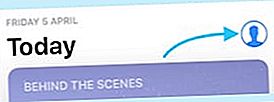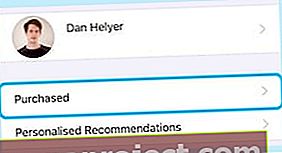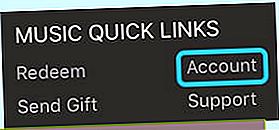Hepimiz oradaydık: eskiden iPhone'unuzda bu harika uygulamaya sahiptiniz ama artık onu bulamıyorsunuz. Depolama alanını boşaltmak için büyük olasılıkla temizleme sırasında silinmiştir. Korkmayın, silinmiş uygulamaları App Store'dan herhangi bir Apple cihazınıza yeniden indirmek aslında çok kolaydır.
Eskiden bir App Store vardı, şimdi üç tane var. İPhone, iPad ve iPod touch için bir, Mac için bir saniye ve Apple TV için üçüncüsü. Her biri birbirinden biraz farklıdır ancak iPhone, Mac veya Apple TV'nizde silinmiş uygulamaları bulma süreci neredeyse tamamen aynıdır.
 Her App Store'da farklı uygulama seçenekleri bulunur.
Her App Store'da farklı uygulama seçenekleri bulunur.
İster iPhone ve iPad'de yanlışlıkla silinen uygulamaları geri yüklemeniz gerekse de Mac'inizde hangi uygulamaları kullandığınızı merak ediyor olun, sizi sıraladık. Bu gönderi, ücretli uygulamaları ve uygulama içi satın alımları tekrar satın almanız gerekip gerekmediği gibi önemli soruları yanıtlarken herhangi bir Apple cihazına silinen uygulamaları nasıl indireceğinizi açıklayacak.
İPhone, iPad veya iPod touch'ımda silinen uygulamaları nasıl geri yüklerim?
Geri yüklemek istediğiniz uygulamanın adını biliyorsanız, onu iPhone, iPad veya iPod'unuzdaki App Store'da arayın ve adının yanındaki bulut simgesine dokunun.
 Normalde yaptığınız gibi silinen uygulamaları bulun ve indirin.
Normalde yaptığınız gibi silinen uygulamaları bulun ve indirin.
Alternatif olarak, tüm silinmiş uygulamalarınızı Satın Alınanlar listesinden bir arada görüntüleyebilirsiniz. Satın Alınanlar listesi, indirdiğiniz hem ücretli hem de ücretsiz uygulamaları içerdiğinden, ad yanlış bir addır.
- App Store'da Bugün sayfasına gidin.
- Sağ üst köşedeki Profil fotoğrafına veya simgesine dokunun.
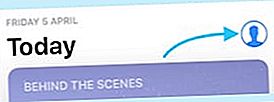
- Aile Paylaşımı kullanıyorsanız Satın Alınanlar'a, ardından Satın Aldıklarım'a gidin.
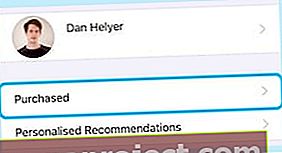
- Yalnızca silinen uygulamaları görmek için Bu [cihazda] değil'e dokunun.
- İlgili uygulamayı bulmak için listeyi arayın veya kaydırın.
- Geri yüklemek için bir uygulamanın yanındaki bulut simgesine dokunun.
 Silinen tüm uygulamalarınızı görmek için Bu [cihazda] değil'e dokunun.
Silinen tüm uygulamalarınızı görmek için Bu [cihazda] değil'e dokunun.
Mac'imde silinen uygulamaları nasıl geri yüklerim?
Bir kez daha, adı hatırlarsanız, Mac'inizde silinmiş bir uygulamayı App Store'da arayarak ve bulut düğmesine tıklayarak her zamanki gibi indirerek geri yükleyebilirsiniz.
 Silinen uygulamaları Mac App Store'dan normal şekilde indirin.
Silinen uygulamaları Mac App Store'dan normal şekilde indirin.
Ancak, bir uygulamanın adını hatırlamıyorsanız veya önceden indirdiğiniz tüm Mac uygulamalarını birlikte görmek istiyorsanız, bunları App Store Satın Alınanlar listesinde görüntüleyebilirsiniz.
- App Store kenar çubuğunun altındaki adınızı tıklayın.
- İlgili uygulamayı bulmak için Satın Alınanlar listesinde ilerleyin.
- Geri yüklemek için bir uygulamanın yanındaki bulut simgesine tıklayın.
 Hesabınızın Satın Alınanlar bölümünde silinmiş uygulamaları bulun.
Hesabınızın Satın Alınanlar bölümünde silinmiş uygulamaları bulun.
Apple TV'mde silinen uygulamaları nasıl geri yüklerim?
Satın Alınanlar listesine Apple TV'deki App Store'dan hemen ulaşılabilir. Buradan önceden indirdiğiniz tüm uygulamaları görüntüleyebilir ve silinmiş olanları geri yükleyebilirsiniz.
- App Store'dan Satın Alınanlar sayfasına gidin.
- İlgili uygulamayı bulun ve seçin.
- Uygulamayı geri yüklemek için bulut simgesine tıklayın.
App Store satın alımları için tekrar ödeme yapmam gerekir mi?
 Bir uygulama için ödeme yapıldığında, onu ücretsiz olarak yeniden indirebilirsiniz.
Bir uygulama için ödeme yapıldığında, onu ücretsiz olarak yeniden indirebilirsiniz.
Hayır. Aynı Apple Kimliğine giriş yapmış olmanız koşuluyla, önceden ödenmiş olan uygulamalar için istediğiniz kadar ücretsiz olarak yeniden indirebilirsiniz . Yükseltmeler, ekstra özellikler ve abonelikler gibi bazı uygulama içi satın alımları da geri yükleyebilirsiniz.
Uygulamalar için ödediğiniz Apple Kimliği hesabına artık erişiminiz yoksa Apple Destek ile iletişime geçmeyi deneyin. İPhone ve iPad'de yanlışlıkla silinen uygulamaları geri yüklemenize yardımcı olabilirler veya satın aldıklarınızı yeni bir hesaba aktarabilirler.
Uygulama içi satın alımları nasıl geri yüklerim?
Uygulama içi satın alımları geri yüklemek için belirli uygulamayı açın ve bir Geri Yükle düğmesi arayın. Bunu ana menüde, ayarlarda, seçeneklerde veya uygulama içi mağazada bulabilirsiniz.
Kullandığınız Apple Kimliği hesabıyla satın alınan sarf malzemesi olmayan uygulama içi satın alımları geri yükleyebilirsiniz. Bunlar normalde oyun içi para birimini veya ipuçlarını içermez çünkü bunlar tüketilebilirdir ve biter.
Uygulamaları Satın Alınanlar listemden nasıl kaldırırım?
 Uygulamaları Satın Alınanlar listenizden gizlemek için kaydırın.
Uygulamaları Satın Alınanlar listenizden gizlemek için kaydırın.
Satın Almayı Gizle seçeneğini görüntülemek için App Store Satın Alınanlar listenizdeki uygulamalarda sola kaydırın veya seçenekler düğmesini tıklayın. Bunu, bir uygulama o kadar berbat olduğunda, onu bir daha asla görmek istemeyeceğiniz zaman yapabilirsiniz. Veya ilk başta indirirken yakalanmaktan utanırsanız.
Satın Alınanlar listenizde gizlenen uygulamalar, App Store'da hiç indirmemişsiniz gibi görünecektir.
App Store'da Hesabınızı ziyaret ederek ve Gizli Satın Alımlar'ı seçerek tüm Gizli Satın Almalarınızı istediğiniz zaman görüntüleyebilir veya geri yükleyebilirsiniz.
Silinen tüm uygulamalarımı App Store'dan nasıl görebilirim?
Apple satın alma geçmişinizin tamamını iTunes aracılığıyla görüntüleyebilirsiniz. Bu, sahip olduğunuz herhangi bir Apple cihazındaki her uygulama, şarkı, film veya kitap anlamına gelir. İTunes Satın Alma Geçmişiniz, Satın Alınanlar listenizde gizlenen uygulamaları bile gösterecektir.
- İTunes Store'u açın.
- Hızlı Bağlantılar altındaki Hesap düğmesini tıklayın.
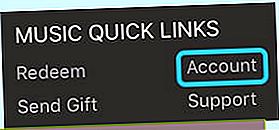
- İstenirse Apple Kimliği ayrıntılarınızı girin.
- Satın Alma Geçmişi başlığının altındaki Tümünü Gör'ü tıklayın.
 İTunes satın alma geçmişiniz, Apple aracılığıyla satın aldığınız her şeyi listeleyecektir.
İTunes satın alma geçmişiniz, Apple aracılığıyla satın aldığınız her şeyi listeleyecektir.
App Store'da eksik bir uygulamayı nasıl bulabilirim?
Flappy Bird'ü hatırlıyor musun? O kadar popülerlik kazanan çok basit bir oyundu ki, 2014 yılında bunalmış uygulama geliştiricisi onu mağazadan çıkardı. Bu zaman zaman olur ve gerçekleştiğinde bu uygulamaları artık bulamaz veya yeniden indiremezsiniz.
 Flappy Bird artık App Store'da mevcut değil, ancak yine de çevrimiçi olarak oynayabilirsiniz.
Flappy Bird artık App Store'da mevcut değil, ancak yine de çevrimiçi olarak oynayabilirsiniz.
Peki ya Apple uygulamaları, kesinlikle devam etmiyorlar? Safari, Camera, iTunes ve hatta App Store gibi uygulamalar birkaç farklı nedenden dolayı ortadan kaybolabilir. Bunu yaptıklarında, onları cihazınızda veya App Store'da bulamazsınız.
Bu size olduysa, eksik veya gizli uygulamaları bulma rehberimiz size yardımcı olabilir.
 Bu gönderide eksik veya gizli uygulamaları nasıl bulacağınızı öğrenin.
Bu gönderide eksik veya gizli uygulamaları nasıl bulacağınızı öğrenin.
Peki, bu sizi kapsamalıydı, artık iPhone, iPad, iPod touch, Mac veya Apple TV'de yanlışlıkla silinen uygulamaları nasıl geri yükleyeceğinizi biliyorsunuz. Silinen uygulamaları nasıl indireceğinizle ilgili başka sorularınız varsa, aşağıdaki yorumlarda bize bildirdiğinizden emin olun!